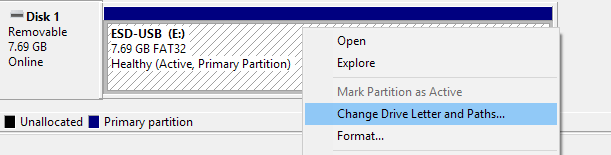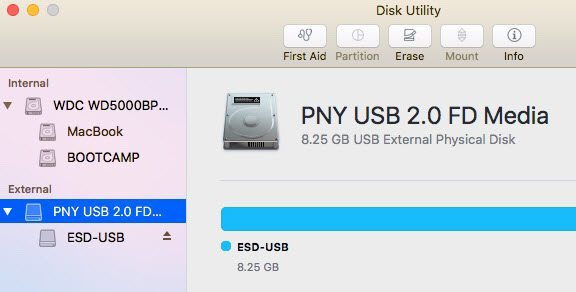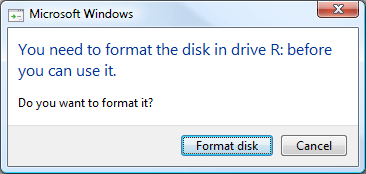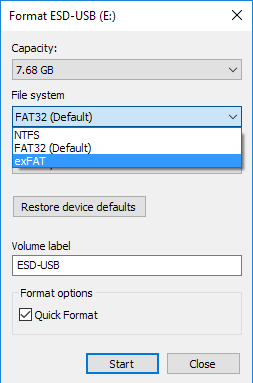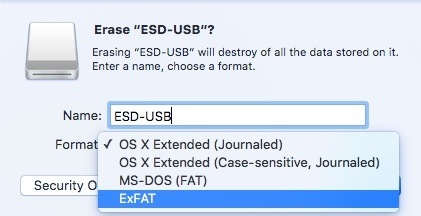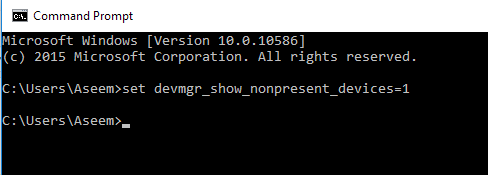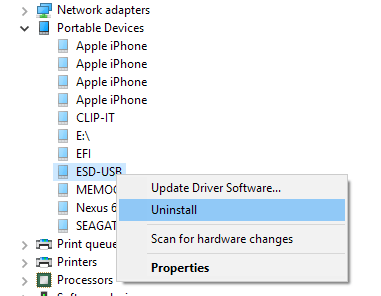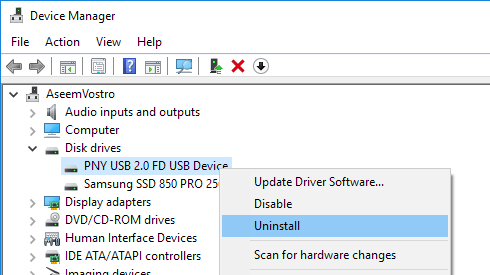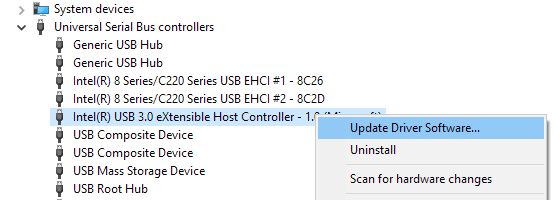Počítač Mac nebo Windows nerozpoznává váš externí pevný disk nebo flash disk? Jedná se o běžný problém, zejména při připojení pevných disků mezi systémy Mac OS X, Windows a Linux. Může se to stát i v jediném systému, kde pracoval dlouho a pak se náhle přestane rozpoznávat operačním systémem. Někdy je oprava snadná a někdy je to trochu komplikovanější. V tomto článku se pokouším projít různými řešeními v systému Mac a Windows pro opravu tohoto problému. Jak je formátován disk a který souborový systém se používá, je nejčastějším důvodem, proč jednotka není rozpoznána.
h2>
Jiným hlavním důvodem je, že disk jednoduše není rozpoznán systémem Windows nebo Mac, a proto se ani vůbec neobjeví na vašem systému. To je obvykle problém s ovladači nebo hardwarem. Chcete-li zjistit, zda váš problém souvisí s formátováním nebo není rozpoznán, přejděte na Disk Managementv systému Windows nebo Disk Utilityv OS X a zjistěte,
Pokud se zde jednotka objeví, ale není v programu Průzkumník Windows, bude pravděpodobně třeba přiřadit disku na disk. Za normálních okolností to systém Windows dělá automaticky, ale někdy i kvůli ostatním připojeným zařízením bude rozpoznán externí pevný disk, který však nemá žádné písmeno jednotky. V nástroji Správa disků klikněte pravým tlačítkem myši na disk a vyberte možnost Změnit písmeno jednotky a cesty.
dopis pro váš disk a měli byste být dobré jít. Pokud se jednotka zobrazuje, ale dostáváte zprávy o jednotce, která potřebuje formátovat, atd., Přečtěte si další část níže.
Na počítačích Mac by se jednotka měla automaticky zobrazit na pracovní ploše. Pokud tomu tak není, přejděte do nástroje Disk Utility a zkontrolujte, zda se neobjeví pod položkou Externí.
disk se zde zobrazuje, ale nikoliv na pracovní ploše OS X, a pak zkuste opravit jednotku a klikněte na možnost První pomoc. Pokud jednotka obsahuje souborový systém, který není rozpoznán operačním systémem OS X, je nutné jej vymazat a formát použít pomocí FAT nebo HFS +. Pokud se jednotka nezobrazí v nástroji Správa disků nebo nástroj Disk všichni máte nějaký jiný typ problému. Přejděte dolů do sekce Nezobrazovatníže.
Formát disku
Pokud jde o formát souborů, asi 99% času: FAT32a NTFSpro Windows a HFS + (Mac OS Extended)pro počítače Mac. Nyní OS X dokáže číst a zapisovat do disků ve formátu FAT32, ale může číst pouze svazky NTFS.
Windows je horší v tom smyslu, že ve výchozím nastavení nemůže číst ani zapisovat do svazků formátovaných HFS +. Systém Windows můžete získat, ale musíte si zakoupit software třetí strany. Jedinou možností je formátování pevného disku a použití nejlepších kompatibilních formátů FAT32.
Když připojíte jednotku s formátem HFS + do systému Windows, zobrazí se zpráva o tom, že jednotka musí být formátován, aby byl použit.
Pokud se zobrazí tato zpráva, znamená to, že systém Windows nerozpozná systém souborů na jednotce. Ujistěte se, že jste připojili jednotku k příslušnému operačnímu systému a zálohovali veškerá data, která byste potřebovali před provedením formátu.
Takže jaký je nejlepší formát, který můžete použít, abyste viděli pevný disk na více operačních systémech ? Starší formát, který je nejvíce kompatibilní, je FAT32, ale omezuje pouze na 4 GB pro maximální velikost souboru. Můžete si přečíst můj předchozí příspěvek o tom, jak formát externího pevného disku pomocí FAT32.
Pokud potřebujete podporu pro větší soubory, měli byste použít formát exFAT. Je novější a podporuje mnohem větší soubory, ale pracuje pouze s novějšími verzemi OS X a Windows. Budete muset používat OS X Snow Leopard (10.6) nebo vyšší nebo Windows XP nebo vyšší.
exFAT jako formátu souborového systému v Kromě NTFS a FAT32. Při formátování jednotky v OS X pomocí nástroje Disk můžete také zvolit formát exFAT, pokud se vám líbí.
Drive Not Showing Up
Pokud připojíte disk k počítači a neděje se nic, mohlo by se jednat o několik věcí: váš pevný disk může mít problém, správný software nebo ovladače nejsou nainstalovány ve vašem systému nebo existuje něco nefunguje správně s operačním systémem. Začneme s některými běžnými problémy a jejich řešeními.
Windows - Správce zařízení
Někdy staré ovladače mohou způsobit selhání zařízení při připojení k systému Windows. Můžete to zkusit nejdříve přejděte na příkazový řádek (Start a zadejte do CMD) a spusťte následující příkaz:
set devmgr_show_nonpresent_devices=1
Jakmile to provedete, otevřete Správce zařízení(Spusťte a zadejte správce zařízení) a klikněte na Zobrazit- Zobrazit skryté zařízení
Rozbalte Prenosná zařízení, klikněte pravým tlačítkem myši na položky, >Odinstalovat. Restartujte počítač a zkuste znovu připojit pevný disk.
Kromě zařízení Portable Devices můžete rozbalit diskové jednotkya zkusit odinstalovat zařízení, pokud to není se zobrazí správně v Průzkumníku Windows.
Windows - USB zařízení
chyba USB zařízení nebylo rozpoznáno nezapomeňte zkontrolovat odkaz, jak opravit daný problém. Windows se pokouší obvinit zařízení z poruchy, ale je to obvykle problém s Windows.
Porty USB / sekundární počítač
Můžete také zkusit připojit disk do jiného portu USB v počítači aby se ujistil, že to není problém s daným portem. Pokud se připojíte k rozbočovači USB, odpojte jej a pokuste se připojit disk přímo k počítači.
Jediným způsobem, jak skutečně zjistit, zda je problém s počítačem nebo pevným diskem v tomto okamžiku je připojit jednotku k jinému počítači. Pokud jednotka nefunguje na jiném počítači, je velice pravděpodobné, že se něco děje s jednotkou samotnou.
Nástroje pro disky
Pokud se objeví problém s jednotkou samotnou, můžete se pokusit stáhnout diagnostické nástroje od výrobce jednotky. Stejně jako všechny významné značky jako Seagate, Western Digital, Toshiba atd. Mají tyto diagnostické nástroje.
13
14
15
Můžete také přečíst můj předchozí příspěvek na zkontrolovat chyby pevného disku, kde naleznete další informace a další nástroje k testování pevných disků. Pokud je disk poškozen nebo má špatné sektory, mohou tyto nástroje opravit.
Jednotky USB 3.0
Pokud máte externí pevný disk USB 3.0, úvahy, které musíte vzít v úvahu. Nejprve se ujistěte, že používáte vhodný kabel. Já jsem narazil na několik klientů, kteří měli tento problém a opravit ho prostě pomocí jiného kabelu USB. Před tím, než se vzdáte, vyzkoušejte několik kabelů.
Za druhé, budete možná muset v systému Windows aktualizovat ovladač. Znovu přejděte do Správce zařízení, rozbalte položku Řadiče sběrnice Serial Busa klikněte pravým tlačítkem na ten, který má v textu USB 3.0a vyberte možnost Update Driver.
Problémy s napájením
Jediné další možnosti s tímto typem problému jsou nedostatek napájení nebo selhání pevného disku . Zkontrolujte, zda je pevný disk vybaven správným externím napájecím adaptérem a zda se rozsvítí kontrolka na přední straně jednotky, která není oranžová nebo červená. Také zkuste použít jiné kabely, protože některé jsou schopné přenášet více energie než jiné.
Doufejme, že tento článek vám pomůže získat externí pevný disk rozpoznán systémem Windows nebo Mac. Pokud ne, zašlete komentář a pokusím se vám pomoci. Užijte si!